
MyEclipse 2014 のインストール手順:
1. MyEclipse2014 インストール パッケージの実行可能ファイルを開き、次のように入力します
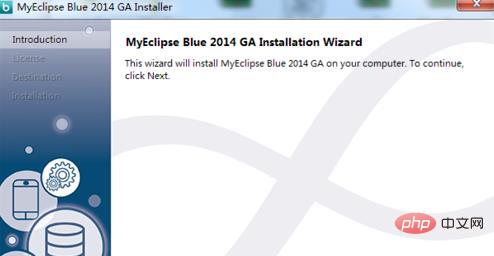
次のボタンをクリックします
#2. 図に示すように、契約同意ページに入り、[同意する] を選択します。#次へボタンをクリックします
3. インストール ディレクトリ ページに入り、変更ボタンをクリックしてインストール ディレクトリを変更します (図
#)
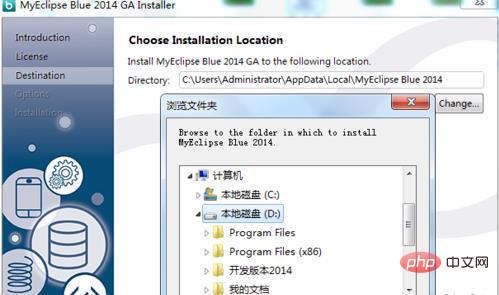 ディレクトリを選択したら、「次へ」ボタンをクリックします
ディレクトリを選択したら、「次へ」ボタンをクリックします
4. 図に示すように、機能選択ページに入り、すべてが選択されていますデフォルトでは
#[次へ] ボタンをクリックします
5. システムに入り、次に示すように、ご使用のシステムに応じて 32 ビットまたは 64 ビットを選択します。図 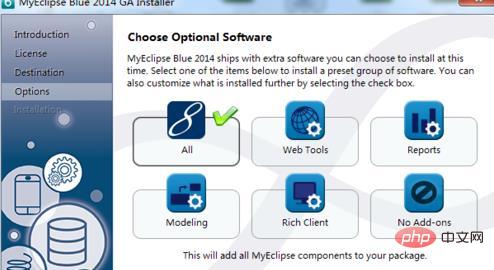
#「次へ」ボタンをクリックします
6. 図
に示すように、インストール実行プロセスのページに入ります。
7. インストール実行プロセスが完了すると、図

以上がMyEclipse 2014のインストール方法の詳細内容です。詳細については、PHP 中国語 Web サイトの他の関連記事を参照してください。